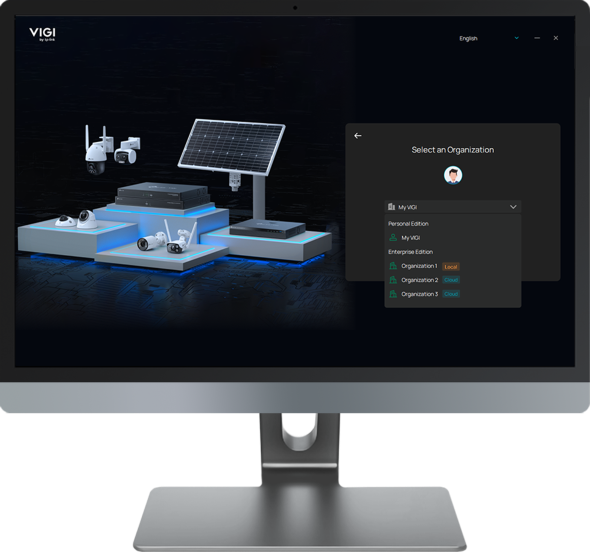Comment découvrir et ajouter des périphériques dans VIGI PC Client
Contenu
Introduction
Cette FAQ décrit comment découvrir et ajouter des appareils dans l'organisation My VIGI à l'aide de VIGI PC Client.
Exigences
- PC installé avec VIGI PC Client v2.0.55 ou supérieur
- Appareils VIGI
Configuration
Étape 1. Installez et exécutez le client PC VIGI, entrez votre identifiant et votre mot de passe TP-Link, lors de la sélection des organisations, veuillez sélectionner Mon VIGI pour accéder à votre édition personnelle VIGI.
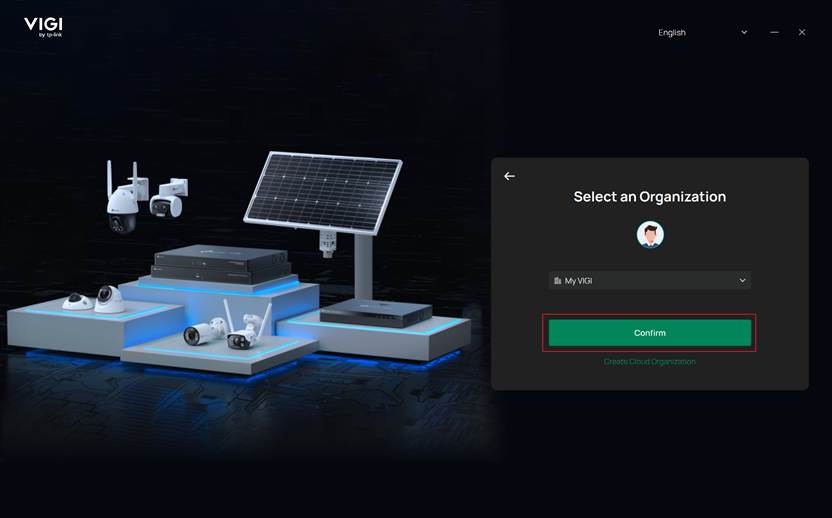
Étape 2. La page d'accueil comprend cinq modules. Parmi eux, les modules Affichage en direct , Lecture et Appareil prennent tous en charge la détection et l'ajout d'appareils. Dans cette FAQ, le module Affichage en direct est sélectionné pour une démonstration détaillée.
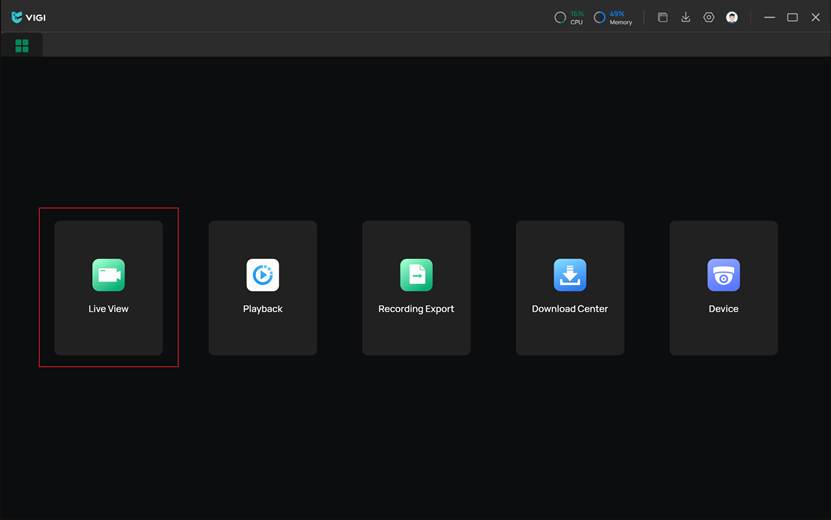
Étape 3. Cliquez sur Live View , puis cliquez sur l’icône plus en haut de la liste des caméras à gauche pour ouvrir la fenêtre d’ajout.
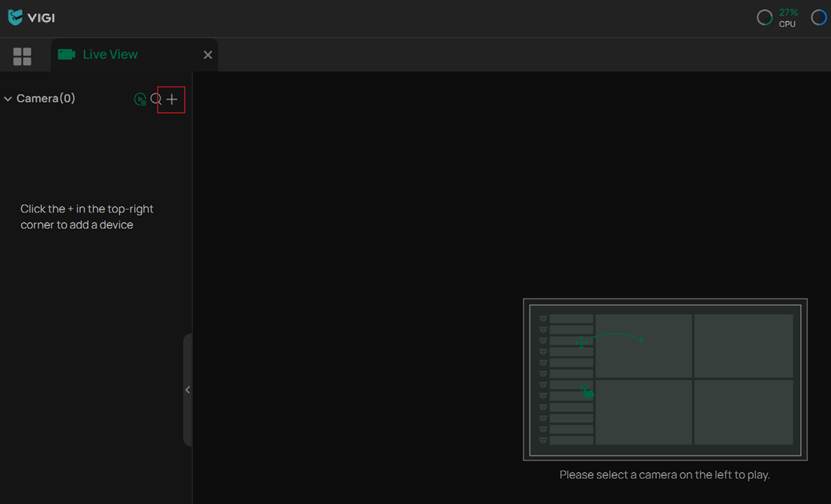
Étape 4. Vous pouvez découvrir et ajouter des appareils de deux manières. La première est la découverte automatique . VIGI PC Client analyse et affiche automatiquement les appareils VIGI connectés au même réseau que votre ordinateur. Vous pouvez sélectionner plusieurs appareils et les ajouter par lots.
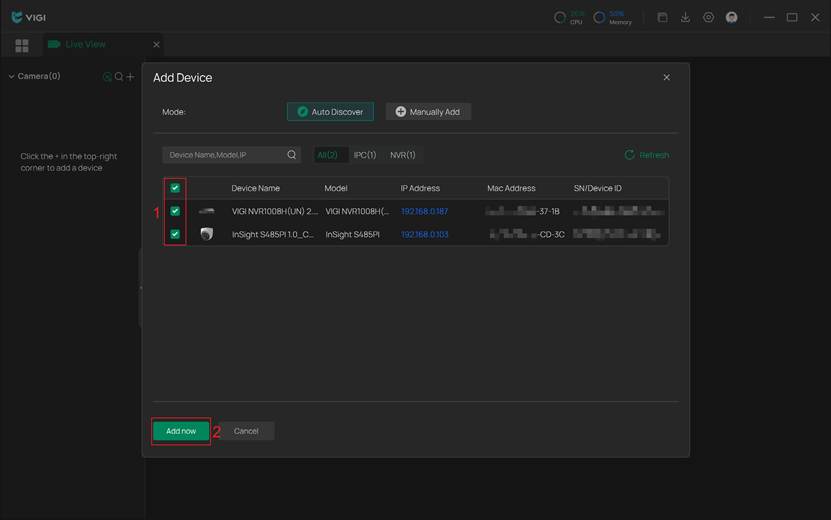
La deuxième méthode consiste à ajouter manuellement . Assurez-vous que tous les appareils que vous souhaitez ajouter ont accès à Internet. Vous pouvez ensuite saisir manuellement le numéro de série ou l'identifiant de l'appareil , qui se trouve sur l'étiquette apposée sur l'appareil.
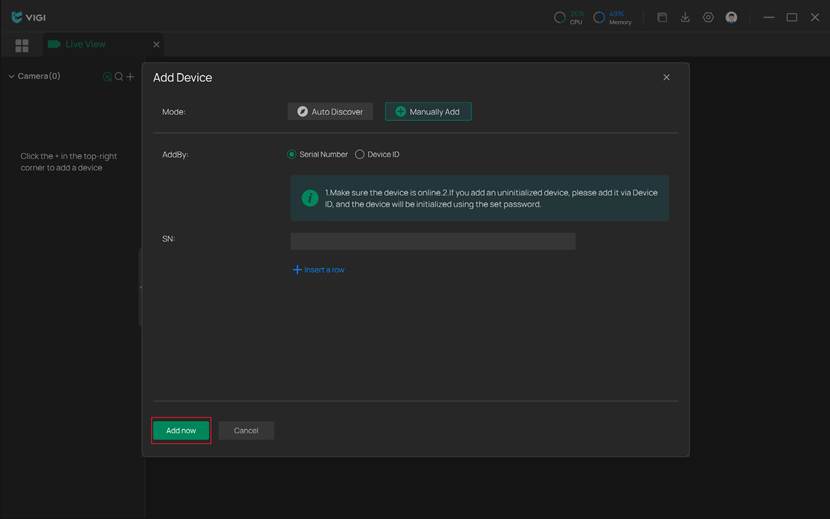
Étape 5. (Facultatif) Vous pouvez également ajouter des périphériques dans les modules Lecture ou Appareil . Le bouton permettant de lancer l'ajout est illustré ci-dessous.
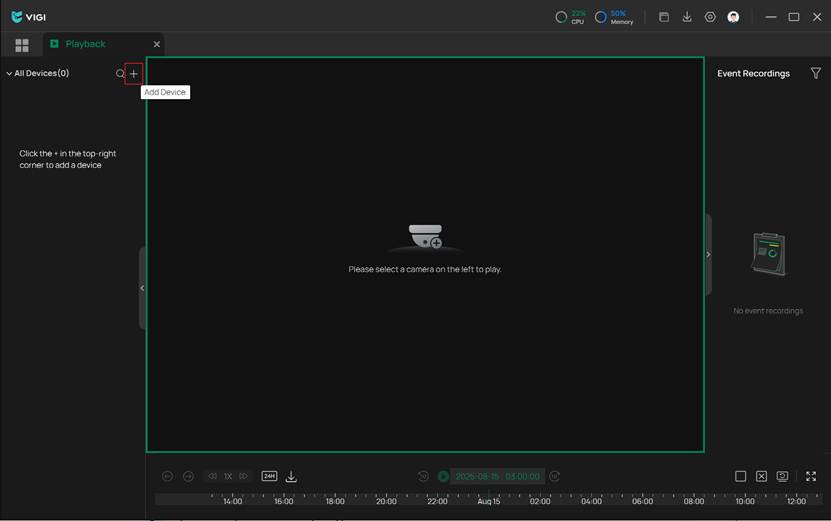
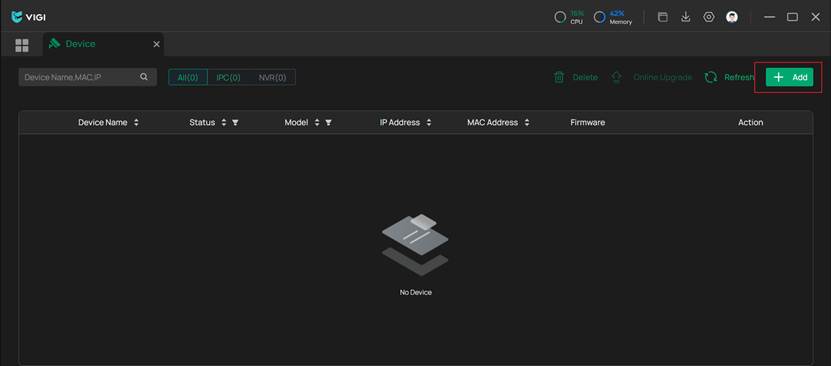
Conclusion
Vous avez maintenant découvert et ajouté avec succès vos appareils à votre organisation VIGI à l'aide de VIGI PC Client.
Pour en savoir plus sur chaque fonction et configuration, rendez-vous sur le Centre de téléchargement pour télécharger le manuel de votre produit.
Est-ce que ce FAQ a été utile ?
Vos commentaires nous aideront à améliorer ce site.